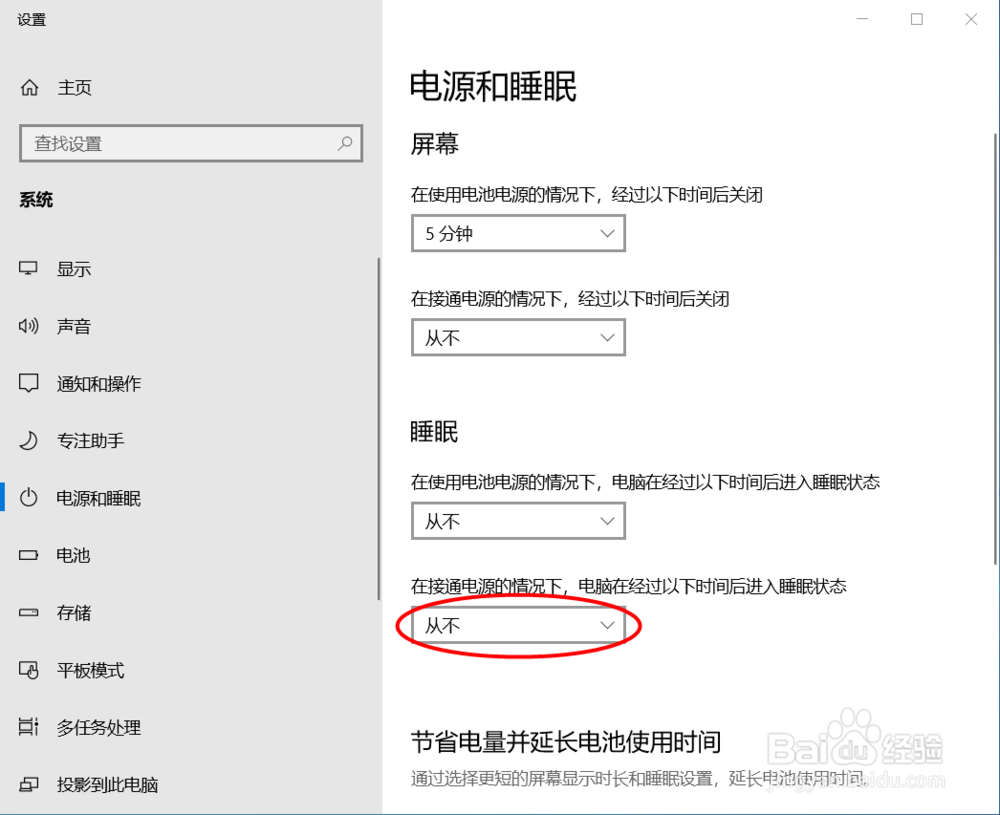WIN10系统怎么设置电脑屏幕关闭时间及睡眠时间
1、右击桌面,选择“显示设置”
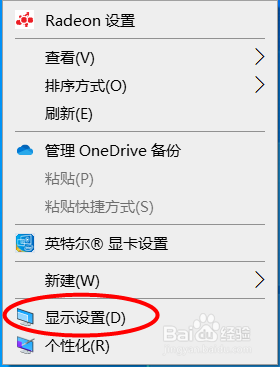
2、进入“设置”界面,选择“电源与睡眠”
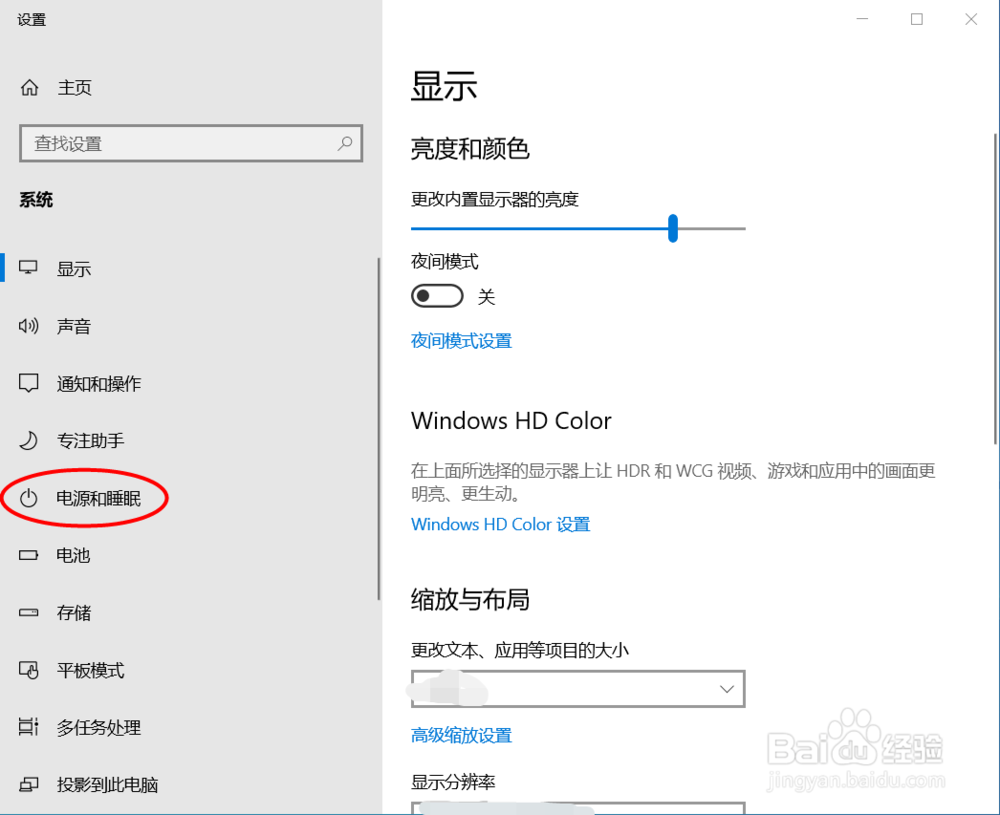
3、进入“电源与睡眠”界面,“屏幕”可以“在使用电池电源的情况下,设置时间关闭”
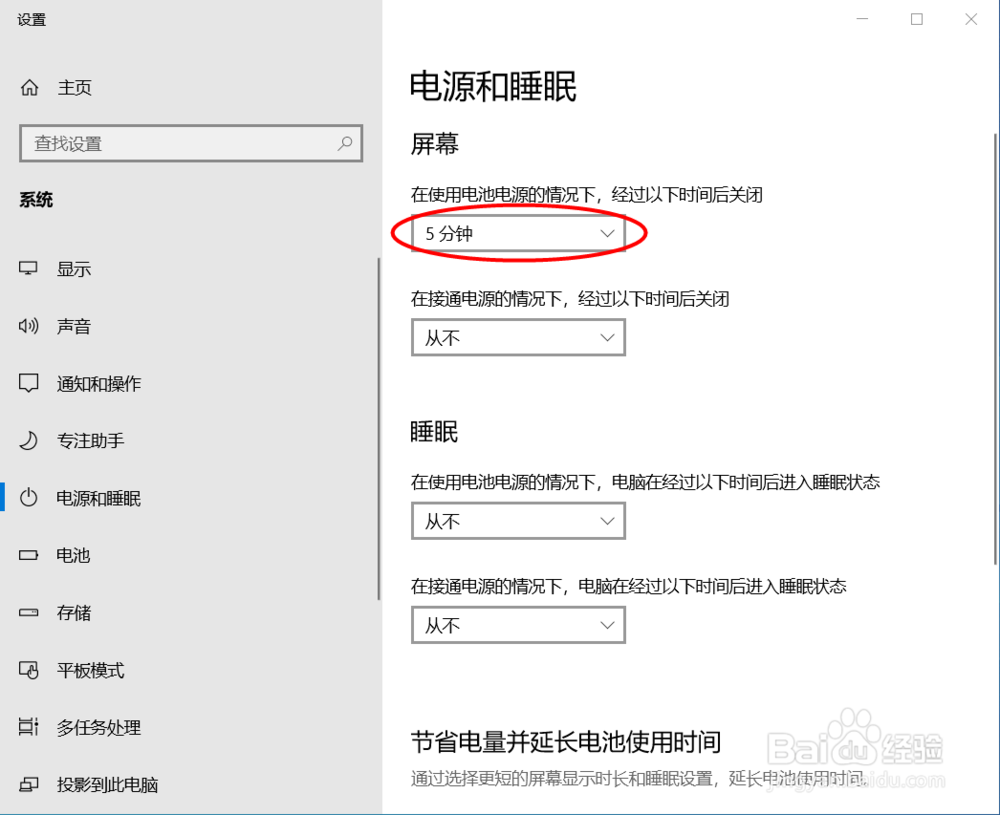
4、进入“电源与睡眠”界面,“屏幕”可以“在接通电源的情况下,设置时间关闭”
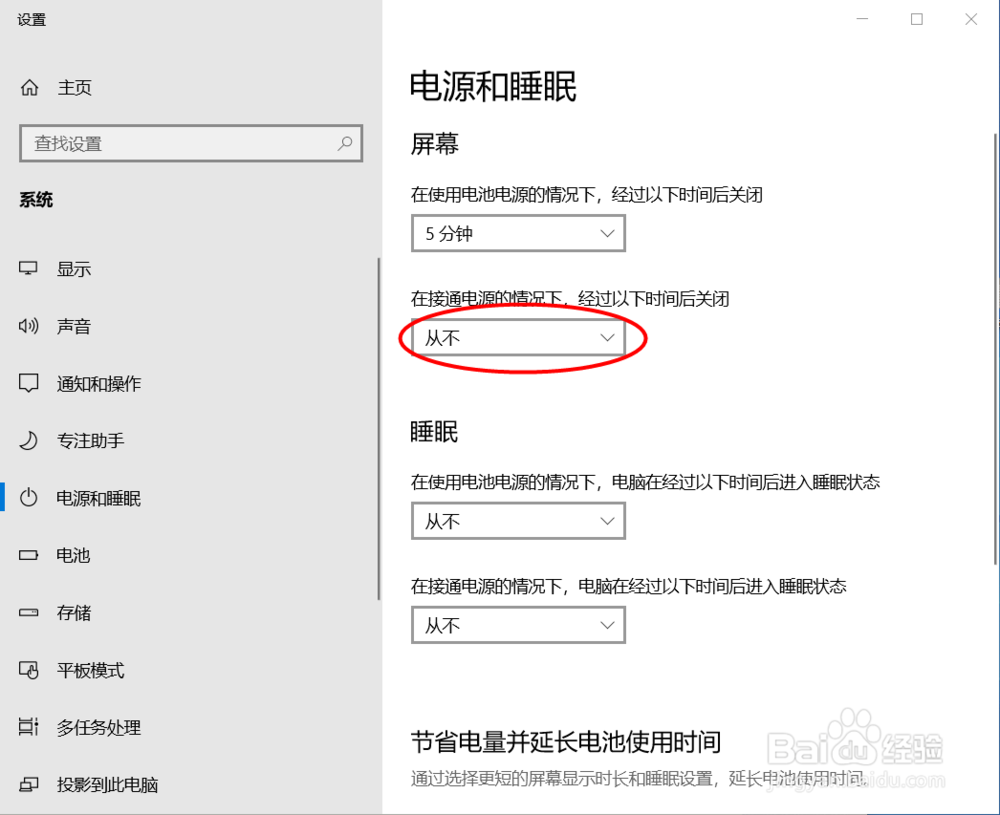
5、进入“电源与睡眠”界面,“睡眠”可以“在使用电池电源的情况下,电脑经过设置时间后进入睡眠状态“
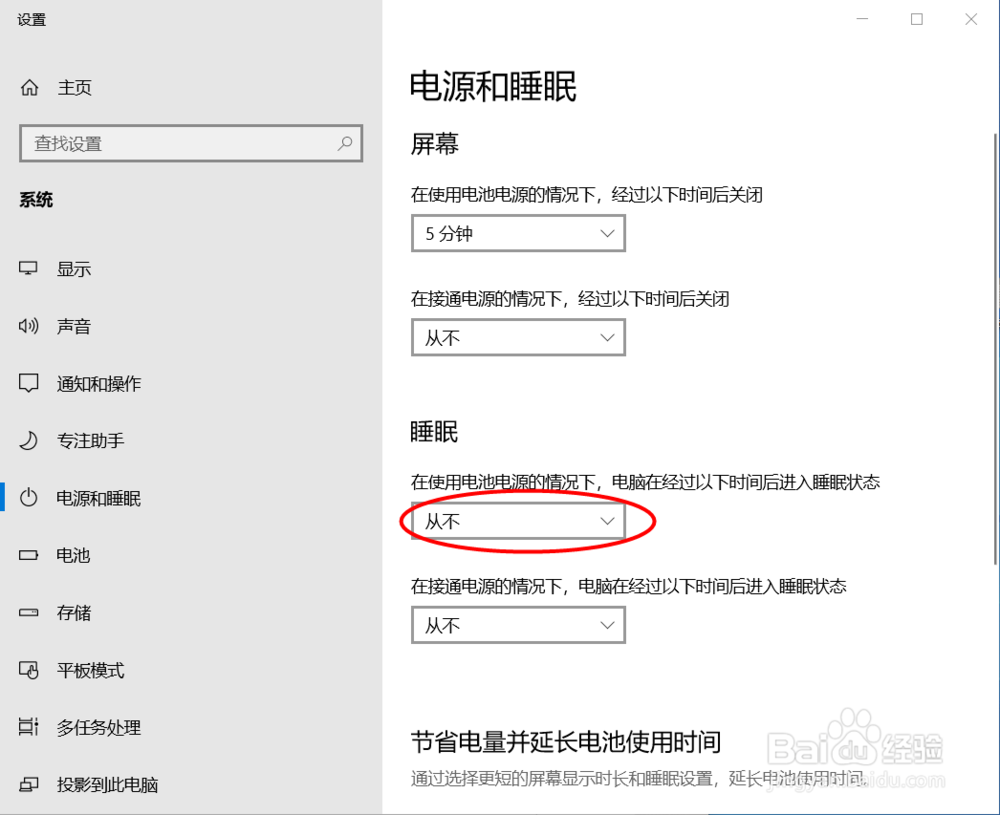
6、进入“电源与睡眠”界面,“睡眠”可以“在接通电源的情况下,电脑经过设置时间后进入睡眠状态“
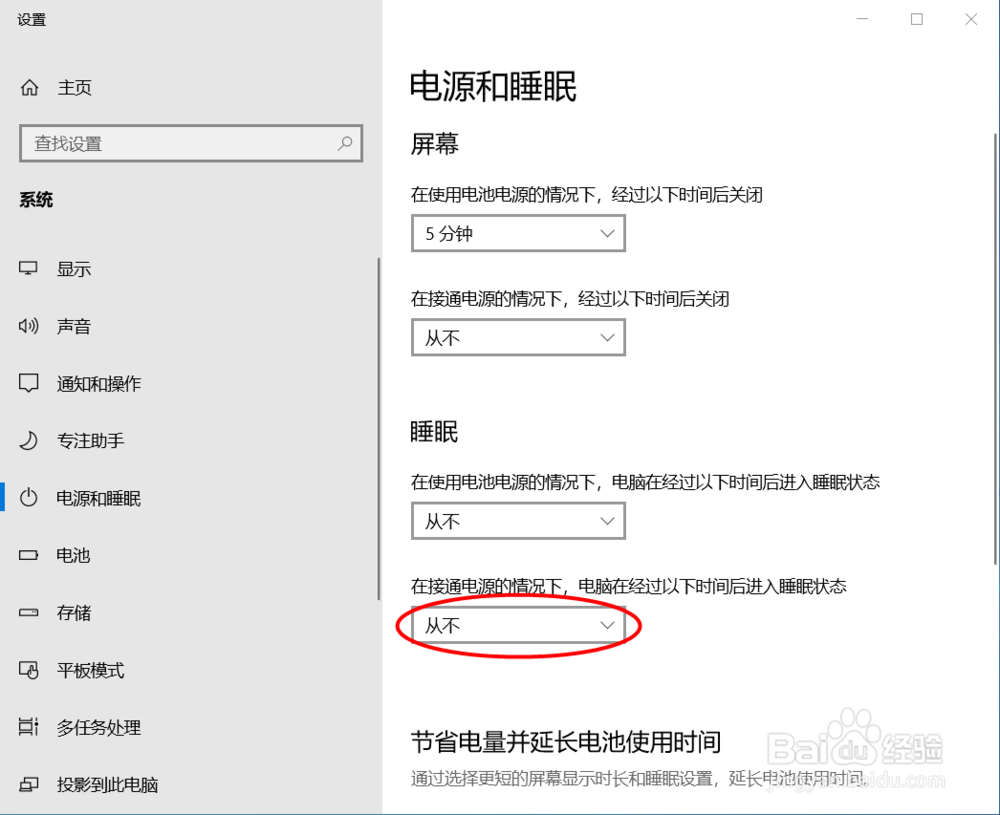
1、右击桌面,选择“显示设置”
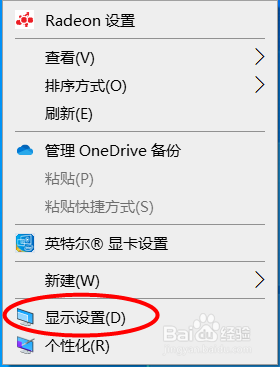
2、进入“设置”界面,选择“电源与睡眠”
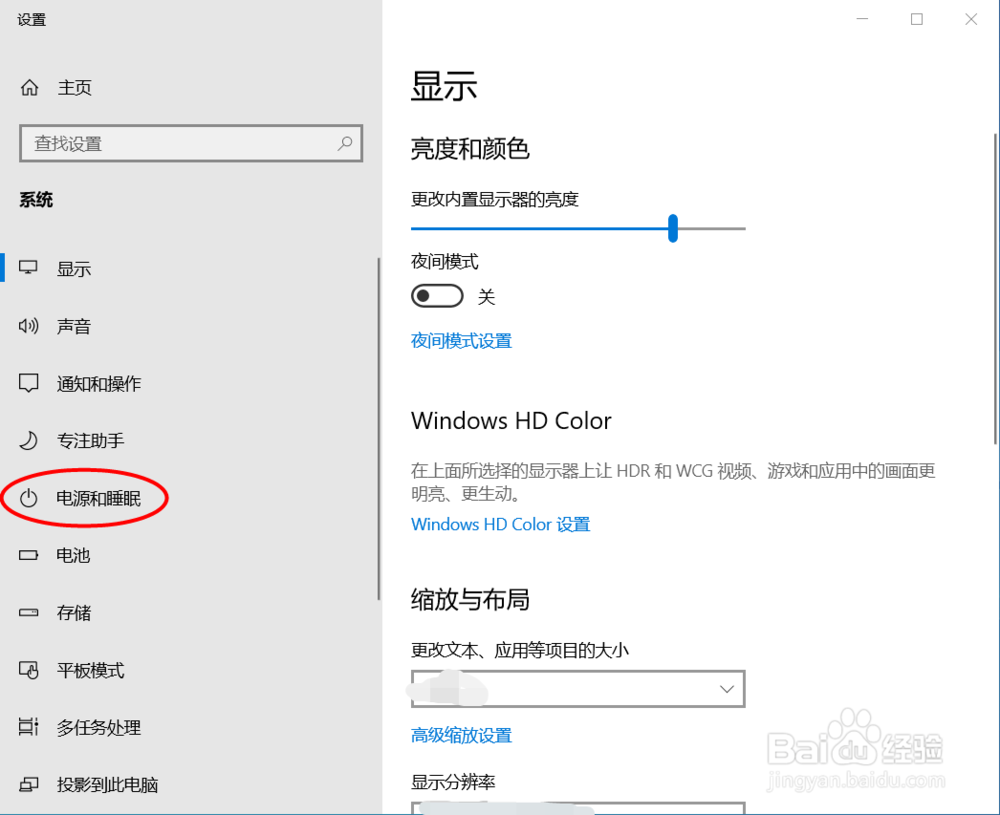
3、进入“电源与睡眠”界面,“屏幕”可以“在使用电池电源的情况下,设置时间关闭”
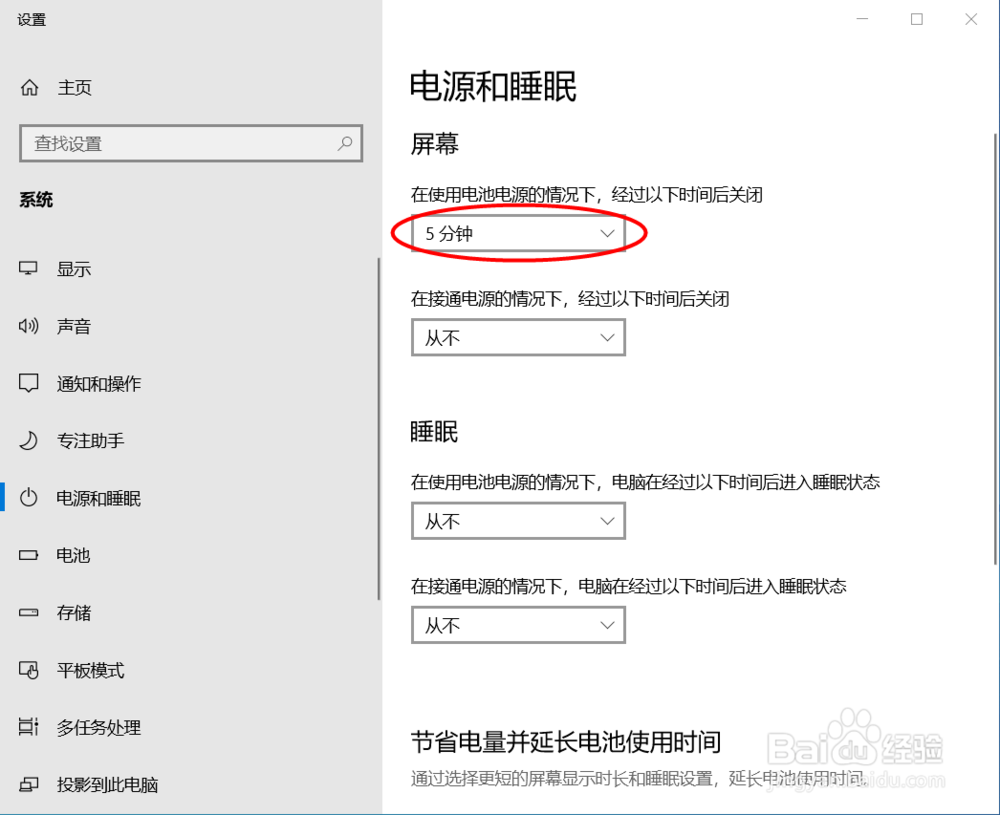
4、进入“电源与睡眠”界面,“屏幕”可以“在接通电源的情况下,设置时间关闭”
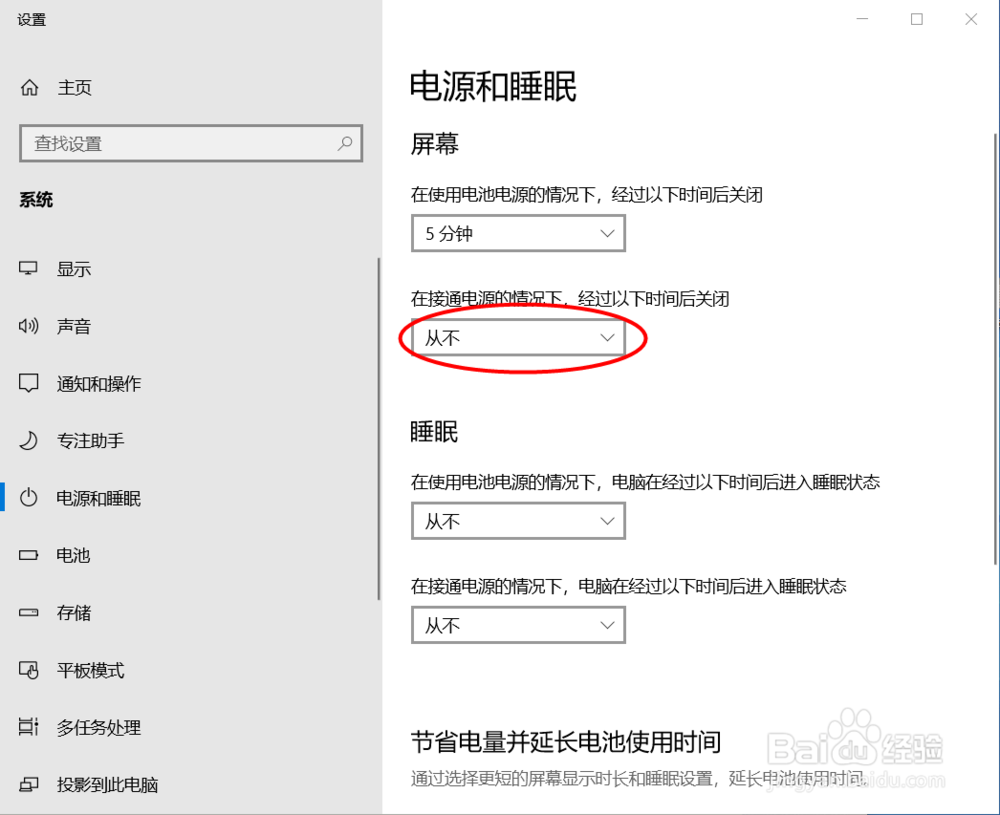
5、进入“电源与睡眠”界面,“睡眠”可以“在使用电池电源的情况下,电脑经过设置时间后进入睡眠状态“
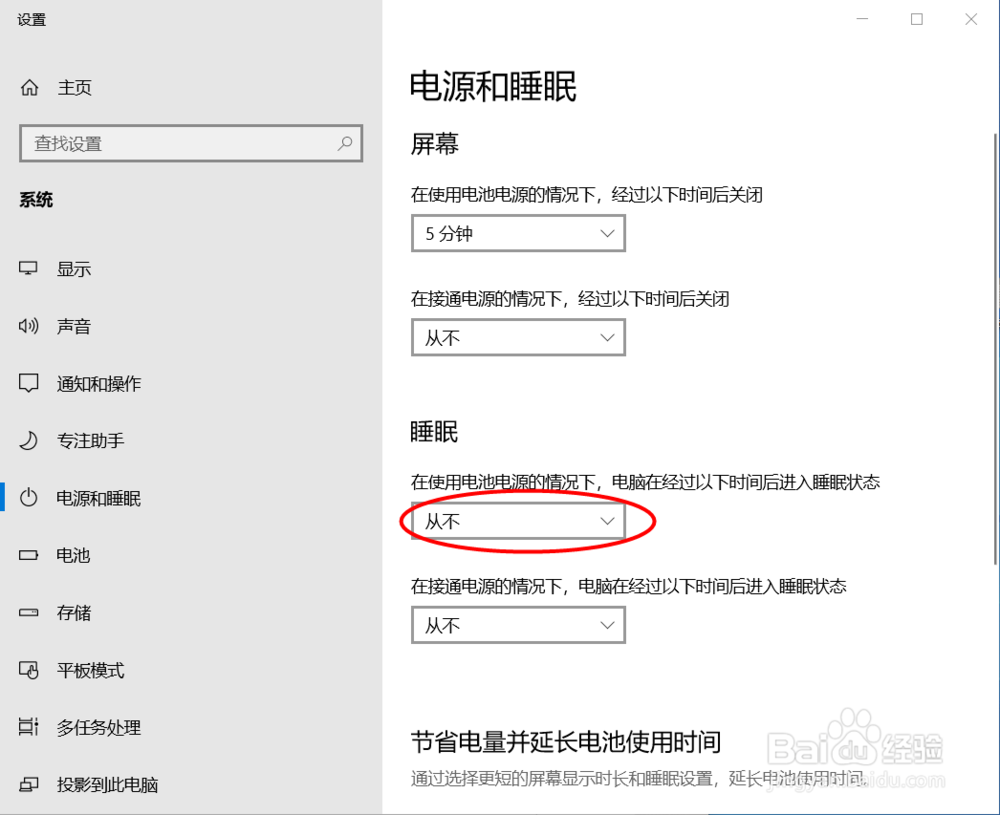
6、进入“电源与睡眠”界面,“睡眠”可以“在接通电源的情况下,电脑经过设置时间后进入睡眠状态“